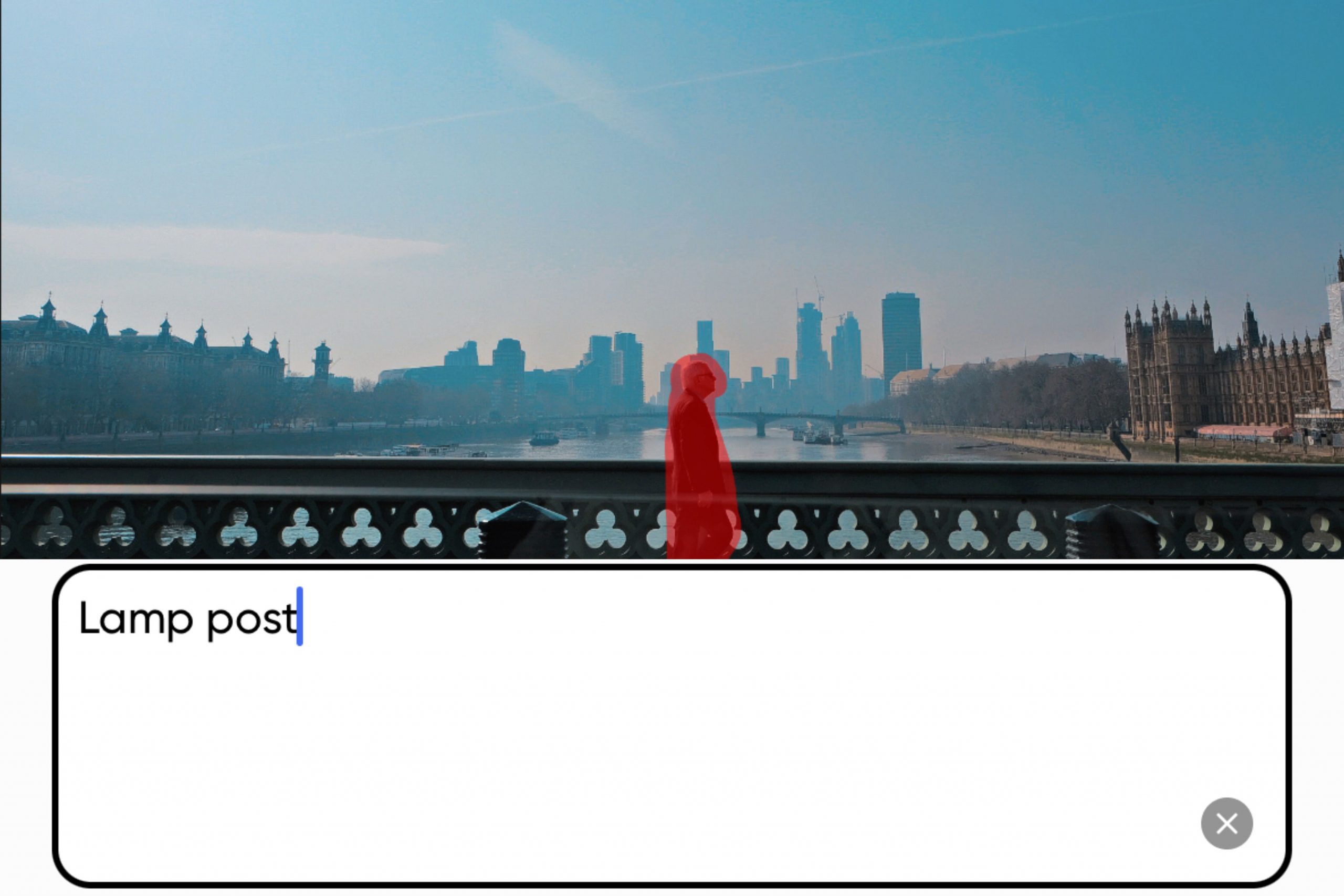어도비 포토샵과 같은 전문 소프트웨어나 이미지 편집 도구에 대한 숙련도 없이도 누구나 사용할 수 있는 생성형 인공지능 기술의 등장으로 사진의 의도치 않은 침입에 대한 우려의 시대는 이제 옛말이 되었습니다.
Picsart의 AI 교체 기능을 활용하면 최소한의 노력으로 이러한 목표를 달성할 수 있는 효율적인 방법을 사용할 수 있습니다. 관련된 프로세스에 대한 구체적인 세부 사항을 알아 보려면이 텍스트를 계속 읽으십시오.
픽스마트의 AI 교체 도구란 무엇인가요?
AI 생성기의 확산으로 인해 다양한 도메인에 광범위하게 적용되고 있으며, 텍스트에서 이미지로의 변환은 이러한 기술의 활용도가 높은 분야입니다. 실제로 Picsart는 사용자가 인공 지능으로 생성된 이미지를 만들 수 있는 내장 텍스트-이미지 생성기를 제공합니다. 그러나 이 기술의 범위는 단순한 이미지 생성을 넘어 디지털 콘텐츠와 상호 작용하는 방식을 변화시키는 광범위한 애플리케이션을 포괄합니다.
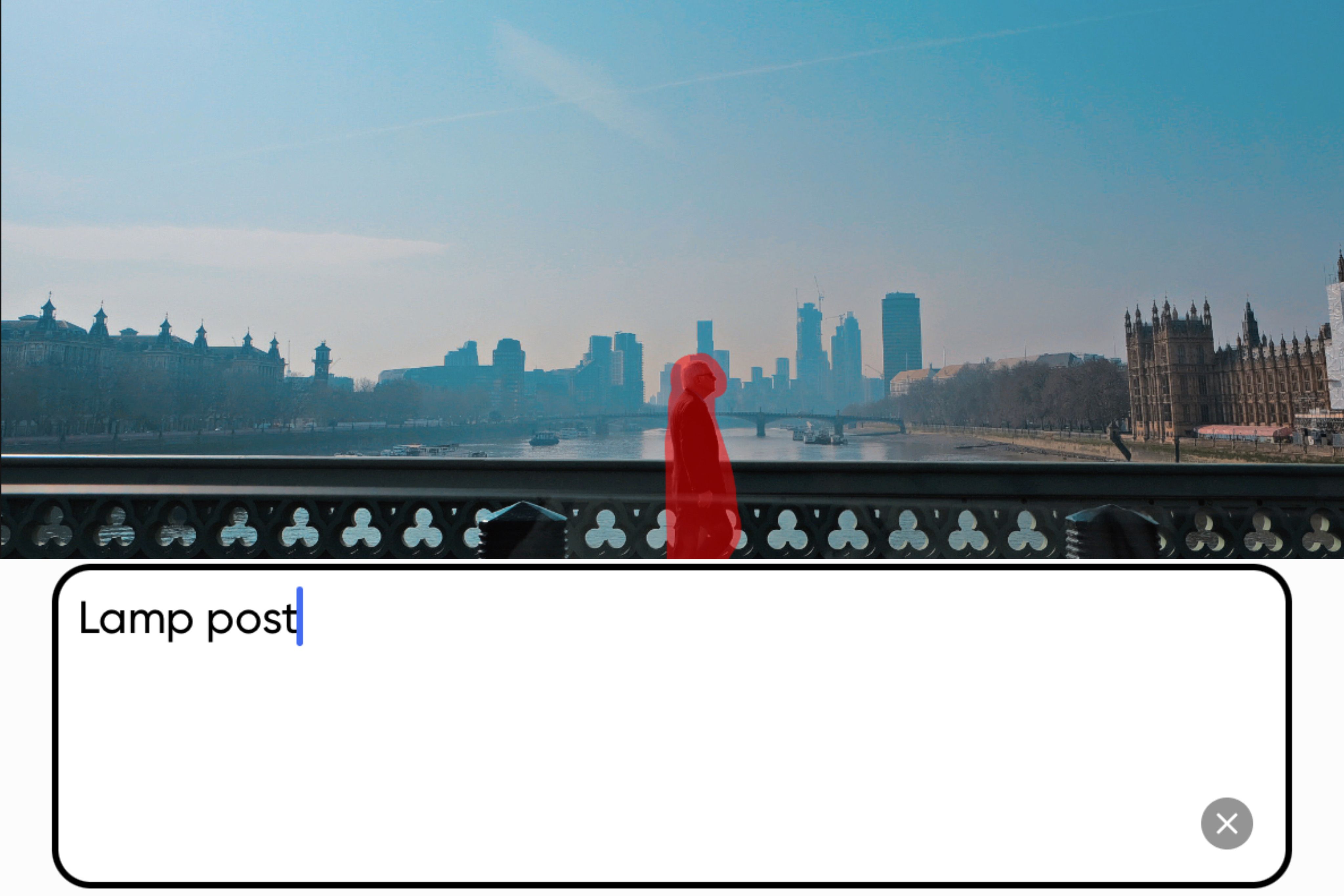
최첨단 기술 발전을 활용하여 소프트웨어 애플리케이션과 디지털 플랫폼은 이제 인공지능을 통해 처음에 존재하지 않았던 요소를 통합하거나 인간 피사체를 애니메이션 또는 무생물로 대체하는 등 시각 콘텐츠의 다양한 구성 요소를 생성할 수 있습니다. 픽스아트에서 제공하는 AI 대체 기능을 포함한 이러한 혁신적인 도구는 창작의 영역에 혁명을 일으켜 아티스트와 일반 사용자 모두에게 전례 없는 예술적 표현의 기회를 제공하고 있습니다.
다운로드: 용 Picsart Android | iOS (무료, 인앱 구매 가능)
AI 바꾸기를 사용하여 얼굴을 바꾸는 방법
Picsart의 AI 바꾸기 기능을 사용하는 데는 최소한의 노력 만 필요하지만이 프로세스 기간은 생성을 위해 선택한 사양에 따라 다를 수 있습니다. AI 기술은 완벽하지 않으며 대체물을 생성하는 동안 예기치 않은 불규칙성이 발생할 수 있다는 점에 유의해야합니다. 그러나 사용자는 만족할 때까지 프로세스를 반복적으로 실행할 수 있습니다.
AI 대체 기능을 활용하기 위해서는 다음 가이드라인을 준수해 주시기 바랍니다:
픽스아트를 실행한 후 수정하고자 하는 사진을 선택합니다.
인터페이스 하단의 드롭다운 메뉴에서 도구 옵션을 선택한 다음 후속 목록에서 AI 바꾸기를 선택합니다.
⭐ 슬라이더를 사용하여 브러시 크기를 조정한 다음 바꾸려는 영역 위로 손가락을 드래그합니다.교체에 포함하지 않으려는 영역을 실수로 지나친 경우 지우개 도구를 사용할 수 있습니다(완벽할 필요는 없습니다. 소프트웨어가 통합할 영역을 선택해 줍니다). 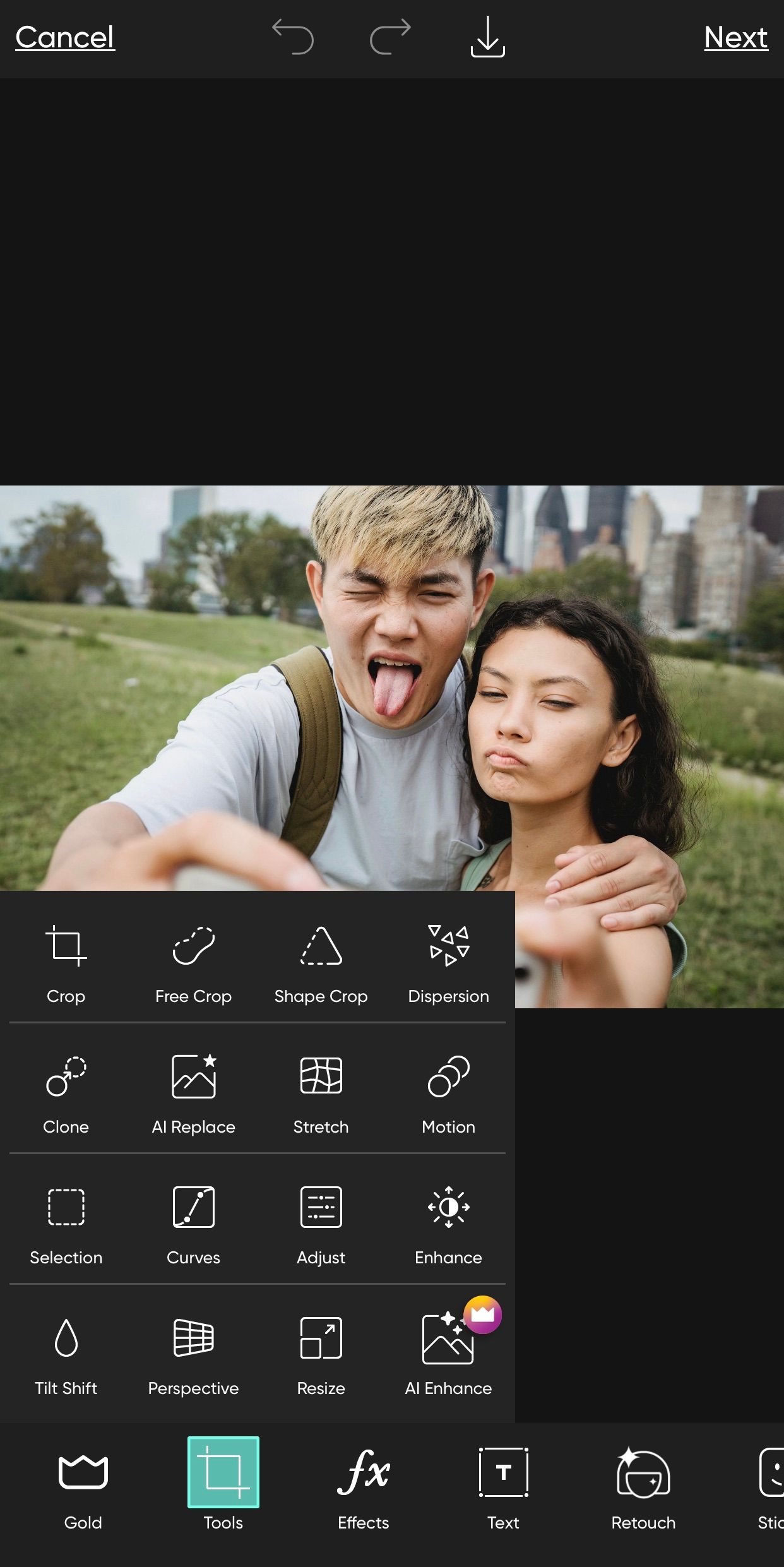
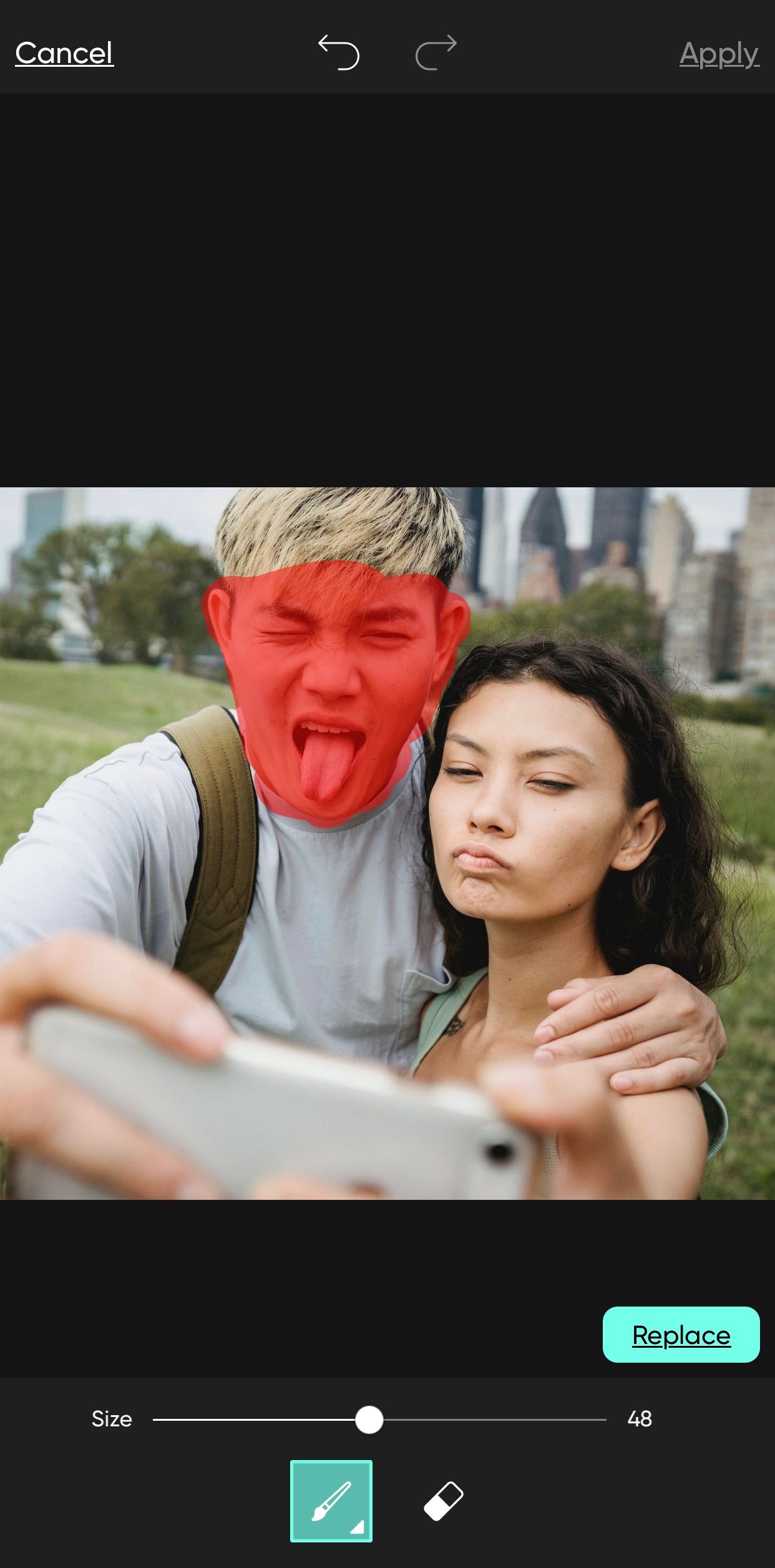 닫기
닫기
먼저 “바꾸기” 버튼을 클릭합니다.
설명을 위해 제공된 공간에 대체할 사람이나 사물에 대한 간결하면서도 자세한 설명을 입력합니다. “웃는 남자의 얼굴”과 같은 문구를 사용하여 다른 사람의 얼굴로 간단하게 대체하거나, 동물의 얼굴로 대체하는 등 좀 더 기발한 방법을 선택할 수 있습니다. 편한 대로 자유롭게 이 작업을 수행하세요.
프롬프트에 들어가 원하는 옵션을 선택한 후 “이미지 생성” 버튼을 탭하여 원하는 시각적 표현을 생성하세요. 또한 원하는 경우 이미지를 생성하기 전에 주어진 목록에서 대체 옵션을 선택할 수 있습니다.
⭐ 몇 초 후 Picsart에서 두 가지 결과를 표시합니다. 그런 다음 더 많은 결과 표시를 선택하면 두 개의 이미지가 더 생성되거나 두 가지 초기 옵션 중 하나를 선택할 수 있습니다. 필요한 만큼 더 많은 결과 표시를 탭할 수 있습니다. 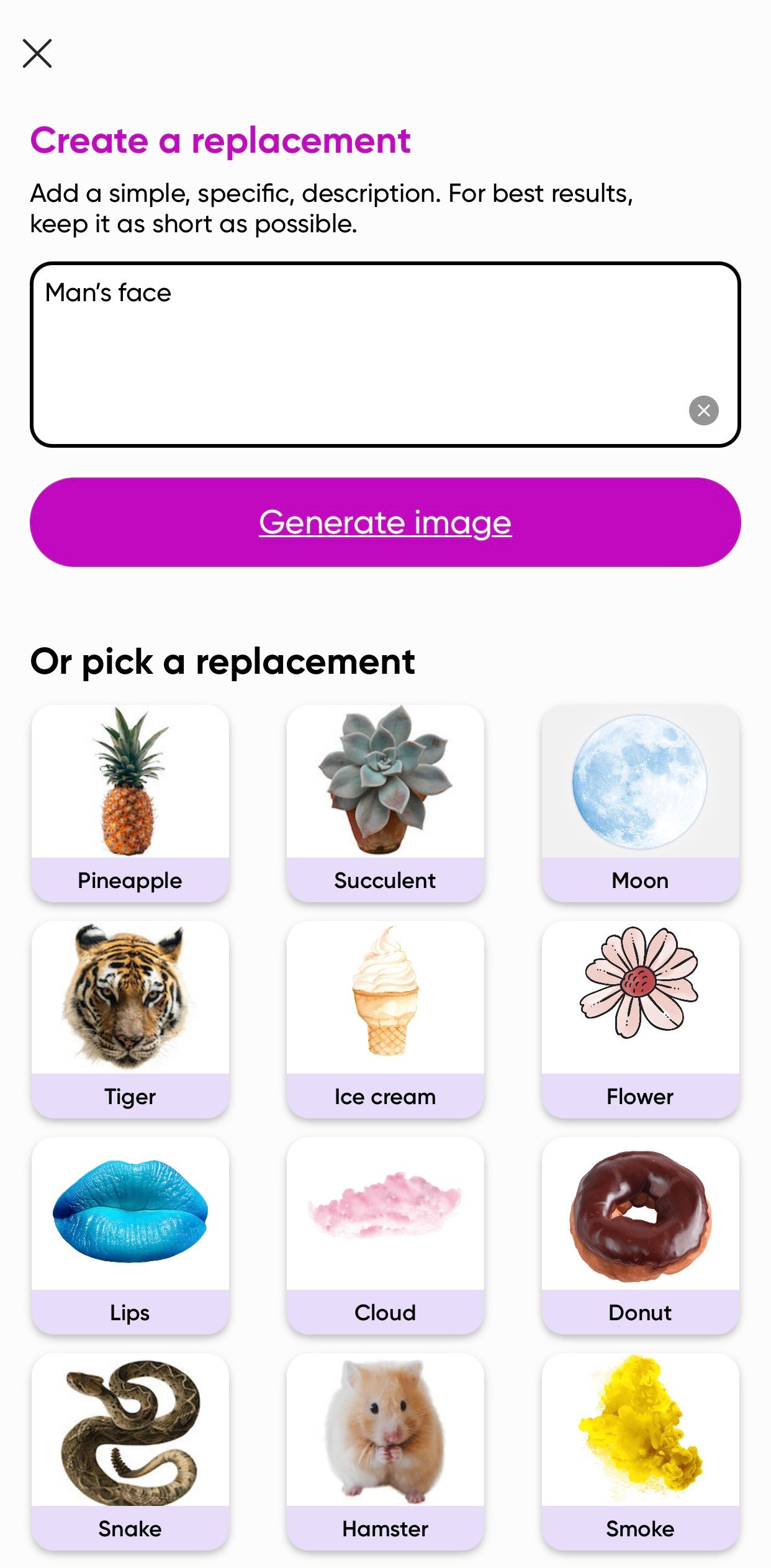

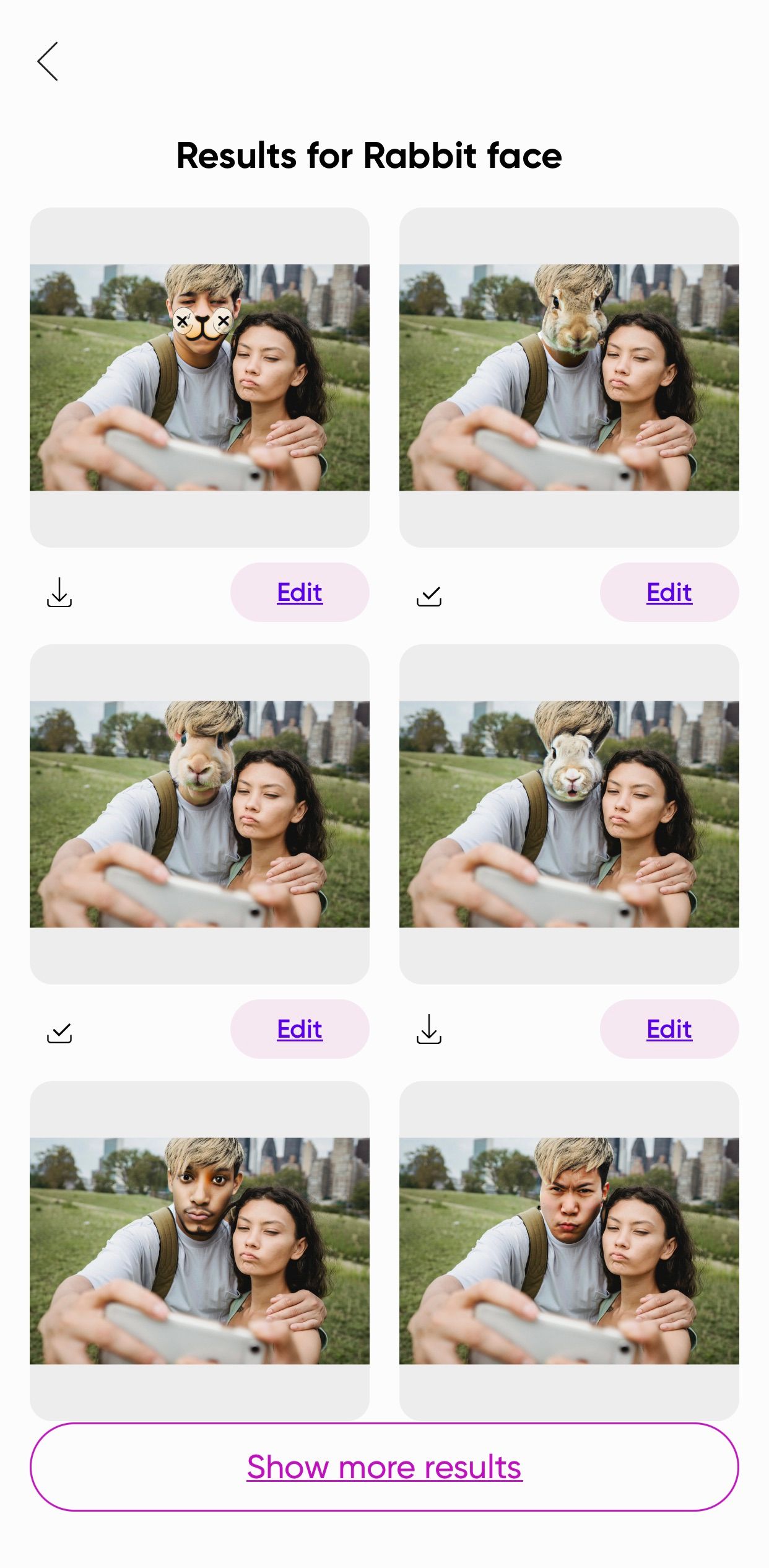 닫기
닫기
만족스러운 이미지를 발견하면 저장 아이콘을 클릭하여 보존하세요. 또는 “편집”을 클릭하여 필터 추가, 배경 제거, AI 강화 기능 활용 및 기타 유사한 옵션과 같은 다양한 수정을 활용할 수있는 Picsart의 편집 기능에 액세스하십시오.

한 사람을 통째로 바꿀 수 있나요?
주어진 사진에 묘사된 인물을 성공적으로 대체할 수 있는 가능성은 배경, 배경 및 기타 사진 요소와 같은 다양한 요인에 따라 달라질 수 있으므로 결과에 대한 현실적인 전망이 필요합니다. 첨부된 그림에서 볼 수 있듯이 완전한 사람의 모습을 가로등 기둥으로 대체한 경우와 같이 유사한 작업을 수행해도 이러한 상황적 변수에 따라 다양한 정확도를 얻을 수 있습니다.

시각적 표현 내에서 바람직하지 않은 구성 요소를 제거할 수 있는 매직 이레이저와 같은 도구를 사용하는 것은 완벽한 전환을 보장하는 효과적인 수단입니다. 그런 다음 Canva의 Magic Edit 도구 또는 다른 인공 지능 기반 장치를 사용하여 그래픽 수정을 실행할 수 있습니다.
실수 수정하기
인공지능 기술의 등장으로 Picsart의 인공지능 수정 도구는 사용자가 이미지 내의 거의 모든 구성 요소를 놀라울 정도로 쉽게 변경할 수 있게 함으로써 거의 기적적인 업적을 달성할 수 있게 되었습니다. 이 획기적인 혁신은 이제 캡처 후 수많은 조정을 할 수 있기 때문에 사진 촬영과 관련된 불안감을 크게 줄였습니다. 아직 그 기능에 대해 회의적이라면이 최첨단 기능을 직접 실험하고 Picsart가 제공하는 뛰어난 도구의 전체 범위를 발견하도록 초대합니다.